在Excel中自定义排序的使用技巧
摘要:在工作中,有时我们需要在Excel中对数据进行快速排序,常用方法是选中要排序的区域,在菜单栏直接单击排序(升序或降序)即可;如果有时候这样操...
在工作中,有时我们需要在Excel中对数据进行快速排序,常用方法是选中要排序的区域,在菜单栏直接单击排序(升序或降序)即可;如果有时候这样操作不能满足你的需求,那么就需要自定义排序,具体方法如下:

步骤
打开Excel工作表,如图示:

选中要排序的区域。

打开自定义“排序”对话框。
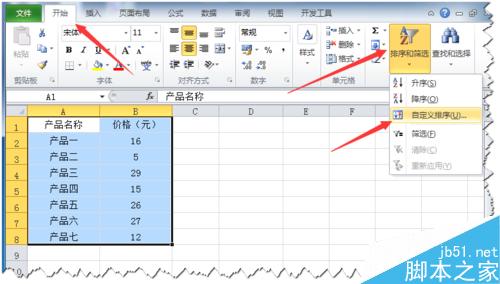
操作过程如图。
说明:1、如果有多个条件,单击左上脚“添加条件”。2、通过选项可以设置排序的方向和方法。
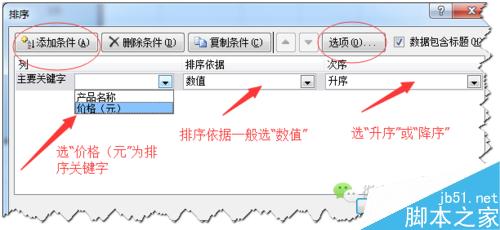
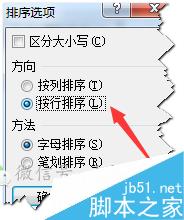

单击确定,得出如下结果。
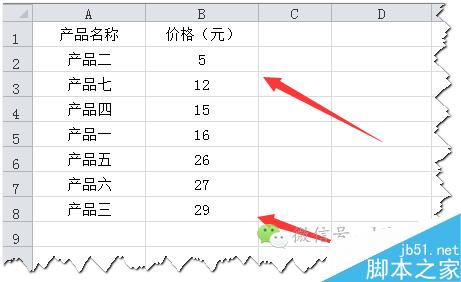
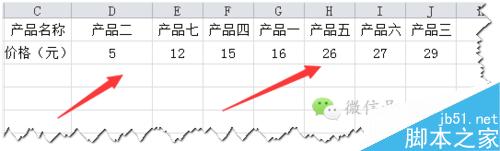
以上就是在Excel中自定义排序的使用技巧方法介绍,操作很简单的,大家学会了吗?希望能对大家有所帮助!
【在Excel中自定义排序的使用技巧】相关文章:
上一篇:
双标题excel表格怎么根据百分比排序?
